Planes que admiten esta función: Professional Business Enterprise
La página de análisis de Artículosde Document360 ofrece información detallada sobre el rendimiento de los artículos, incluidos los datos generales del artículo, la distribución geográfica y las categorías y artículos de mayor rendimiento. Estos valiosos datos pueden ayudarlo a comprender la participación del usuario, identificar contenido popular y tomar decisiones basadas en datos para mejorar su base de conocimientos.
Acceso al análisis de artículos
Para acceder a la página de análisis de artículos:
Vaya a Analytics () en la barra de navegación izquierda en el Portal de la base de conocimientos.
En el panel de navegación izquierdo, vaya a Artículos.
Se abre la página de análisis de Artículos con una descripción general de los datos del artículo. Estos datos son específicos del área de trabajo y el idioma actuales.
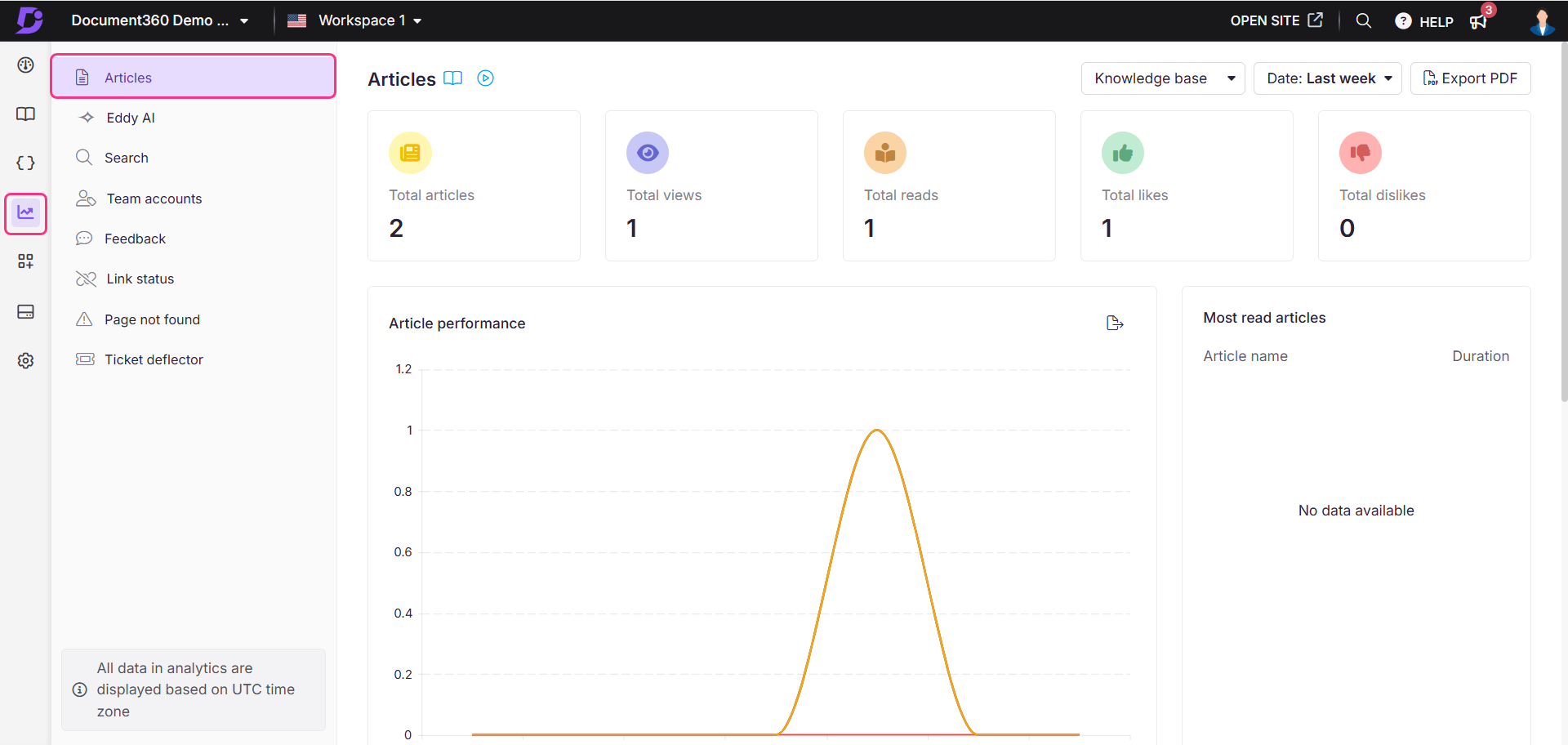
Uso de filtros para personalizar datos
De forma predeterminada, los datos muestran las métricas de la última semana. Puede ajustar esto usando filtros:
Haga clic en el menú desplegable Filtro de fecha .
Seleccione un rango predefinido (por ejemplo, Este mes, Último mes) o elija Personalizado para especificar un rango de fechas.
Haga clic en el menú desplegable Todos los usuarios para filtrar los datos de análisis según el tipo de usuario.
Para los proyectos mixtos, los filtros disponibles son Todos, Cuentas de equipo, Lectores públicos y Lectores privados.
Para los proyectos privados, los filtros disponibles son Todos, Cuentas de equipo y Lectores.
Para los proyectos públicos, este filtro no estará disponible.
Si utiliza el widget de la base de conocimientos, utilice el menú desplegable de la parte superior derecha para cambiar entre Todos, Base de conocimientos y Análisis de widgets.
Seleccione el widget JWT para realizar un seguimiento y analizar las interacciones de los usuarios y la participación de los análisis de comentarios dentro de proyectos privados y mixtos protegidos por la autenticación JWT.
Para obtener más información sobre la autenticación JWT del widget de la base de conocimientos, lea el artículo sobre Managing the Knowledge base widget.
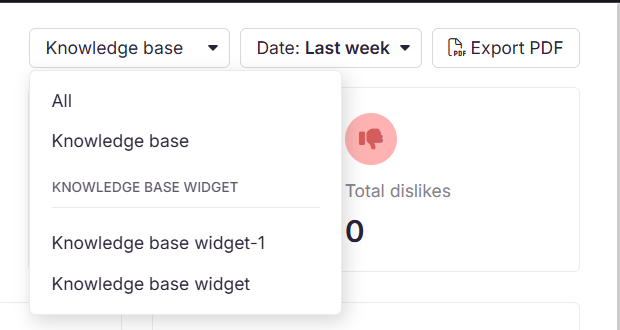
NOTA
Los datos de análisis de artículos pueden tardar hasta 15 minutos en reflejarse en el portal.
Rendimiento del artículo
En esta sección se ofrece la siguiente información de rendimiento de los artículos como iconos en función de los filtros aplicados. El total de vistas, el total de lecturas, el total de me gusta y el total de no me gusta son métricas acumulativas que incluyen los artículos eliminados.
Campo | Descripción |
|---|---|
Total de artículos | El número total de artículos únicos publicados en el intervalo de fechas en función de los filtros aplicados. Los artículos eliminados no se consideran. |
Vistas totales | El número de veces que se accede a un artículo se cuenta una vez por sesión del navegador.
|
Lecturas totales | Un artículo leído se registra cuando un usuario interactúa haciendo clic, desplazándose y pasando tiempo en la página. El usuario debe realizar las cuatro acciones para que cuenten como una lectura.
Las lecturas reflejan una interacción significativa, distinguiéndolas de las cargas de página simples. |
Me gusta totales | El número total de "me gusta" que ha recibido un artículo. |
Total de disgustos | El número total de no me gusta recibidos. |
Los datos agregados de Vistas, Lecturas, Me gusta y No me gusta dentro del intervalo de fechas seleccionado se presentan en formato numérico y gráficos. Puede interactuar con los gráficos haciendo clic en los leyendaen la parte inferior para ver puntos de datos individuales. Haga clic en Exportar imagen ( ) para guardar la sección como una imagen PNG.
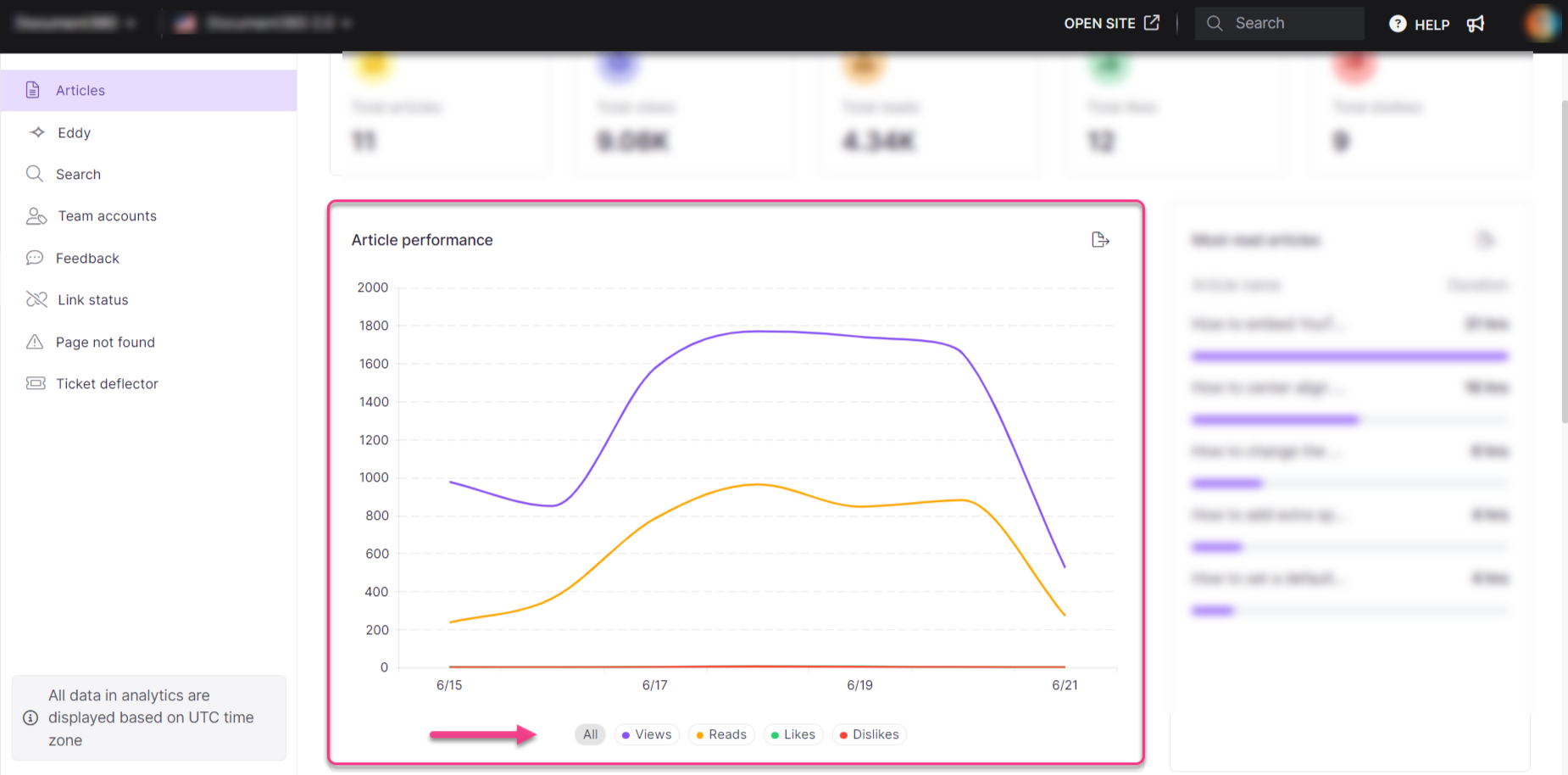
Artículos más leídos
Esta sección muestra los artículos con mejor rendimiento según el tiempo total de lectura (horas o minutos). Los nombresde los artículos se enumeran a la izquierda y la duración se muestra a la derecha.
Haga clic en el icono Exportar imagen () para guardar la sección como una imagen PNG.
Pase el cursor sobre el título de un artículo y haga clic en Ver en la base de conocimientos () para abrir el artículo en el sitio de la base de conocimientos.
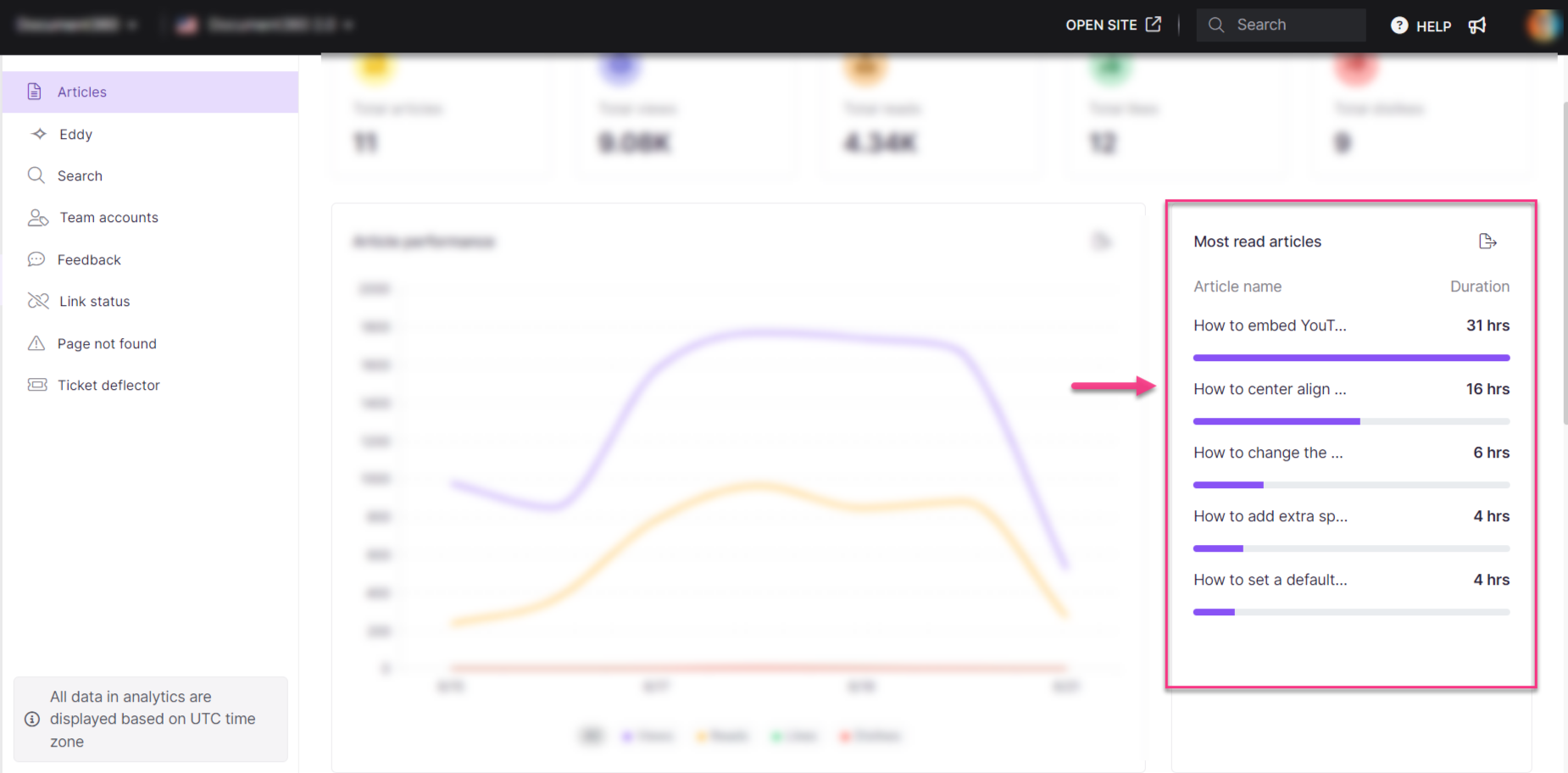
Lista de artículos principales
Los cinco artículos principales se enumeran con información como nombres de artículos, colaboradores, vistas, lecturas, me gusta, no me gusta y comentarios. Estos artículos están clasificados por vistas.
Pase el cursor sobre el título de un artículo y haga clic en Ver en la base de conocimientos () para abrir el artículo en el sitio de la base de conocimientos.
Haga clic en Ver todo para ver todos los artículos de la base de conocimientos, junto con información adicional como el tiempo empleado y la fecha de la última actualización .
Haga clic en Ver todo para ver todos los artículos de la base de conocimientos, junto con información adicional como Tiempo empleado, Última actualización y Fecha de última visualización .
Esta lista no contiene los artículos eliminados.
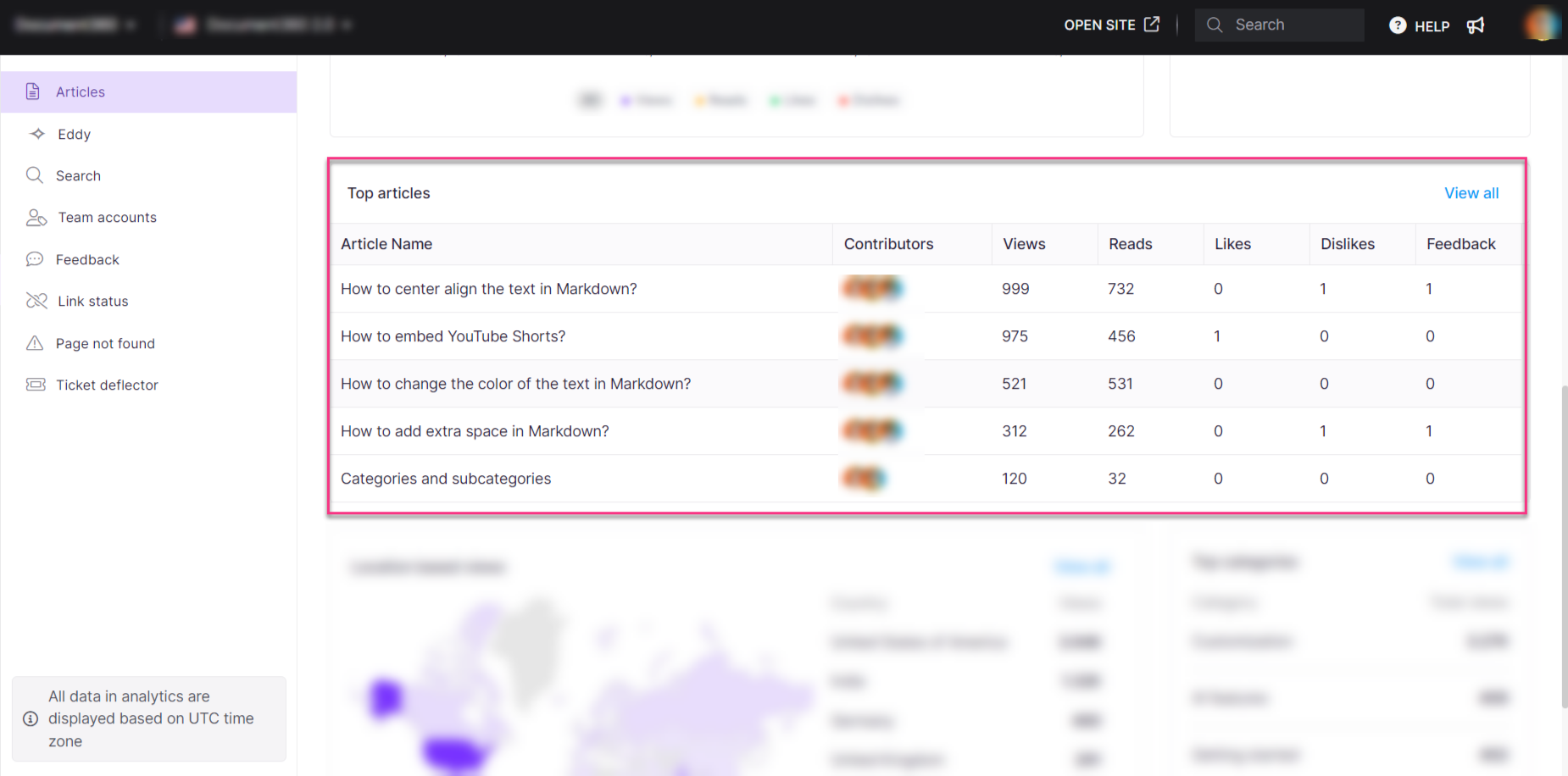
Para analizar artículos específicos, seleccione uno de la lista para ver análisis detallados. Hay filtros disponibles para ordenar a los lectores por:
Todos los lectores
Autoregistro
JWT
Lectores invitados
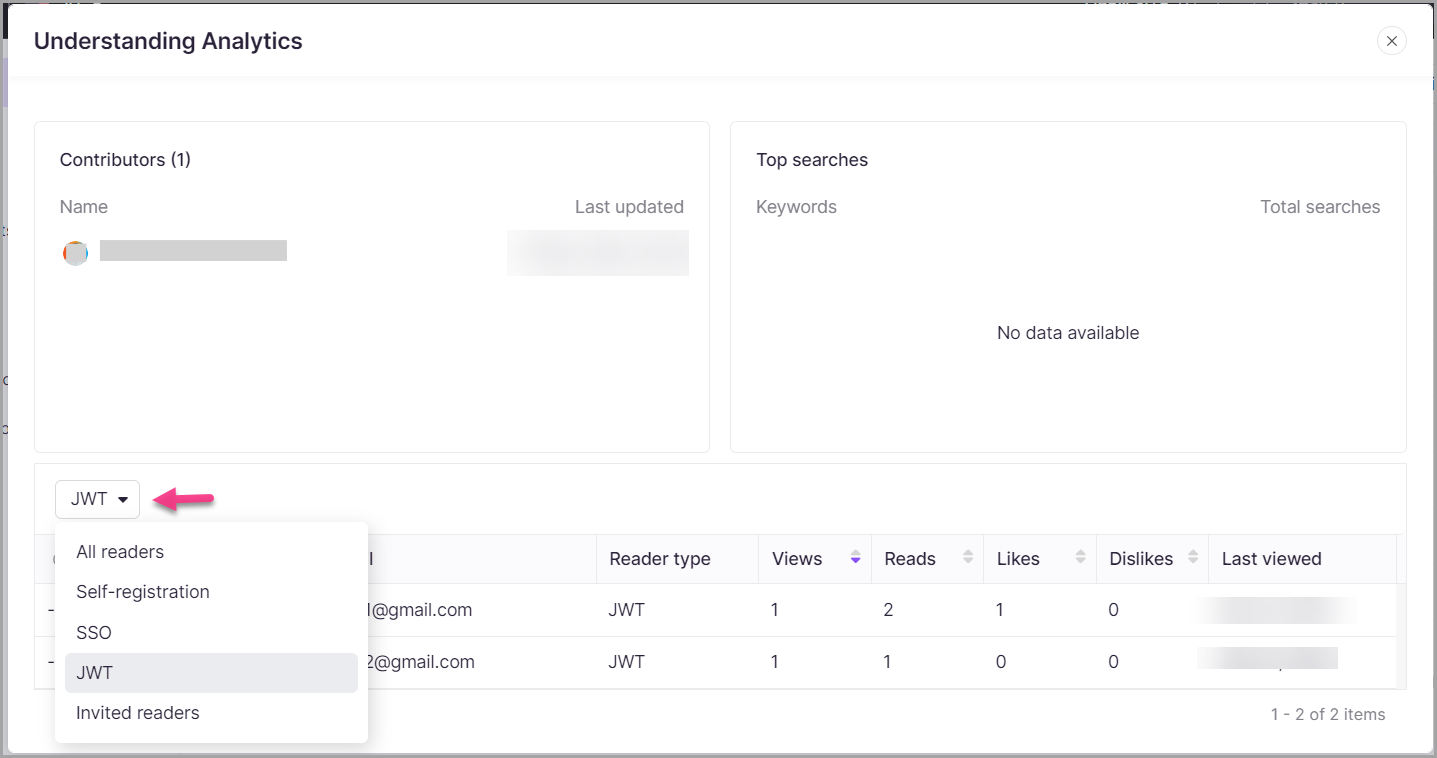
Puede filtrar la lista de artículos en función de
Tipo de artículo (Todos, Página, Artículo)
Colaboradores (todas las cuentas de equipo)
Fecha (7 días, 30 días, fecha personalizada)
Categoría (todas las categorías del espacio de trabajo)
Confirmación de lectura (Todos, Sí, No)
Haga clic en Exportar CSV para exportar y descargar los artículos de la lista.
Haga clic en la flecha hacia atrás en la parte superior izquierda para volver a la página Artículos .
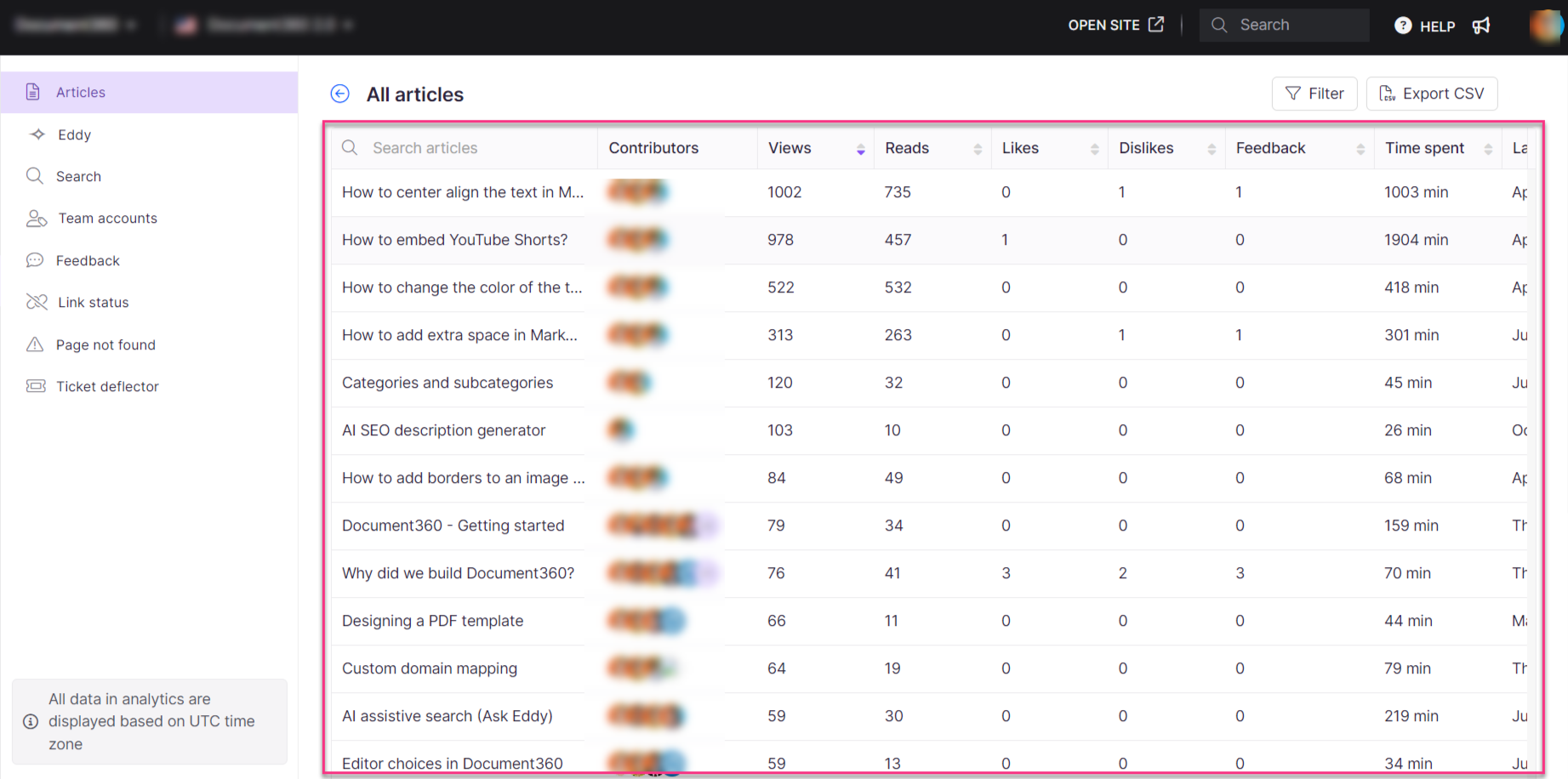
Vistas basadas en la ubicación
Esta sección muestra un mapa del mundo que resalta los países en función de las vistas del artículo. Los datos se derivan de las direcciones IP de los usuarios que accedieron a los artículos. Una tabla al lado del mapa enumera los 5 países principales, mostrando el número total de vistas para cada uno de ellos (aquí, se muestran las vistas acumuladas, incluidas las que también obtuvieron los artículos eliminados). Estas ubicaciones se clasifican por vistas. El resto de los países se agrupan en Otros.
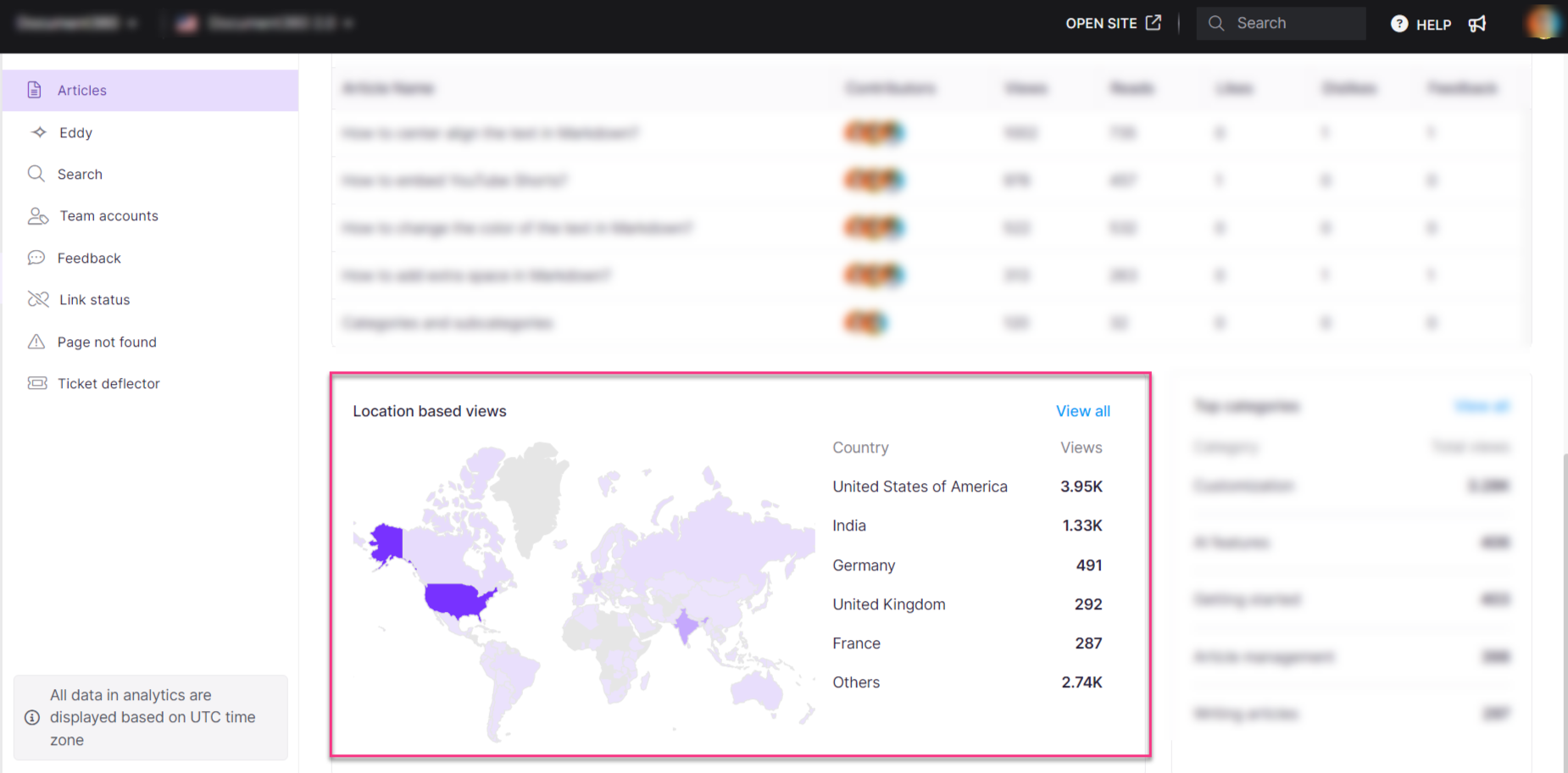
Haga clic en Ver todo para ver información detallada basada en el país.
NOTA
La lista Ver todo tiene mosaicos que representan el número total de vistas, lecturas, me gusta y no me gusta. Este recuento, sin embargo, a diferencia de la página principal, no incluye los artículos eliminados.
Todos los países con al menos una vista están disponibles. Desplácese para ver la lista de países en el lado izquierdo. También puede buscar los países por nombre.
Los nombres, las vistas, las lecturas, los me gusta, los disgustos y el tiempo promedio de permanencia del artículo están disponibles como una lista.
Puede filtrar los datos de ubicación según el tipo de artículo y la fecha.
Haga clic en el botón Exportar CSV para exportar y descargar los artículos de la lista. El archivo exportado incluirá datos solo para el país seleccionado. Para obtener datos de varios países, repita el proceso de exportación para cada uno.
Haga clic en el icono Cerrar (X) en la parte superior derecha para volver a la página Artículos .
Categorías principales
Esta sección muestra el nombre de la categoría superior y el total de vistas. Estas categorías se clasifican por vistas (aquí, se muestran las vistas acumuladas, incluidas las obtenidas por los artículos eliminados también).
Haga clic en Ver todo para ver la lista completa de categorías. El nombre de la categoría, el número de artículos, las vistas, las lecturas, los me gusta, los no me gusta y el tiempo dedicado (en minutos). Este recuento, sin embargo, a diferencia de la página principal, no incluye los artículos eliminados.
Puede filtrar los datos por tipo de categoría (Todos, Carpeta, Página o Índice).
Haga clic en el botón Exportar CSV para exportar y descargar las categorías de la lista.
Haga clic en la flecha hacia atrás en la parte superior izquierda para volver a la página Artículos .
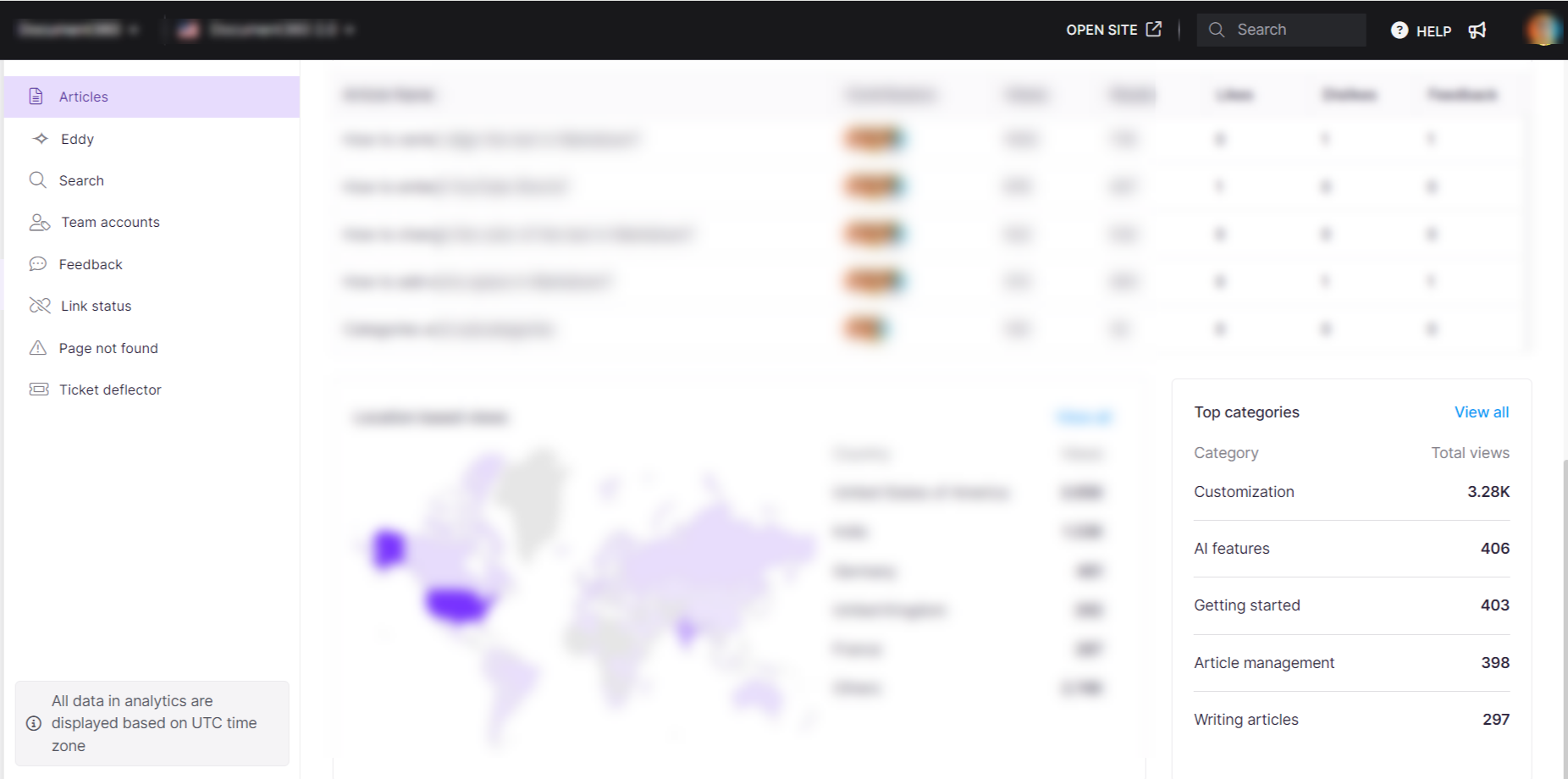
Visualización de análisis de artículos en la página Información general
Puede ver los análisis de los artículos a los que ha contribuido en la tarjeta Análisis de la página Información general . La tarjeta muestra las vistas, las lecturas, los me gusta y los que no me gustan, filtrados por período de tiempo y colaborador. Los datos y filtros disponibles dependen de su rol y permisos de acceso.
Si es colaborador, la tarjeta Análisis muestra las métricas de los artículos en los que ha colaborado. Se muestran los siguientes datos que reflejan solo sus contribuciones:
Artículos creados (Borrador y Publicado)
Vistas
Lee
Le gusta
Disgustos
Si es administrador, la tarjeta Analytics incluye dos pestañas: Descripción general del contenido y Descripción general del proyecto.
La pestaña Descripción general del contenido muestra análisis combinados para todos los colaboradores del proyecto.
La pestaña Descripción general del proyecto muestra métricas de proyecto de alto nivel. Estos valores no se ven afectados por los filtros de fecha o de colaborador.
Para ver los análisis de los artículos a los que ha contribuido, selecciónese en el filtro de colaboradores.
Para obtener más información sobre las métricas que se muestran en la tarjeta Análisis, lea más sobre el Analytics card.
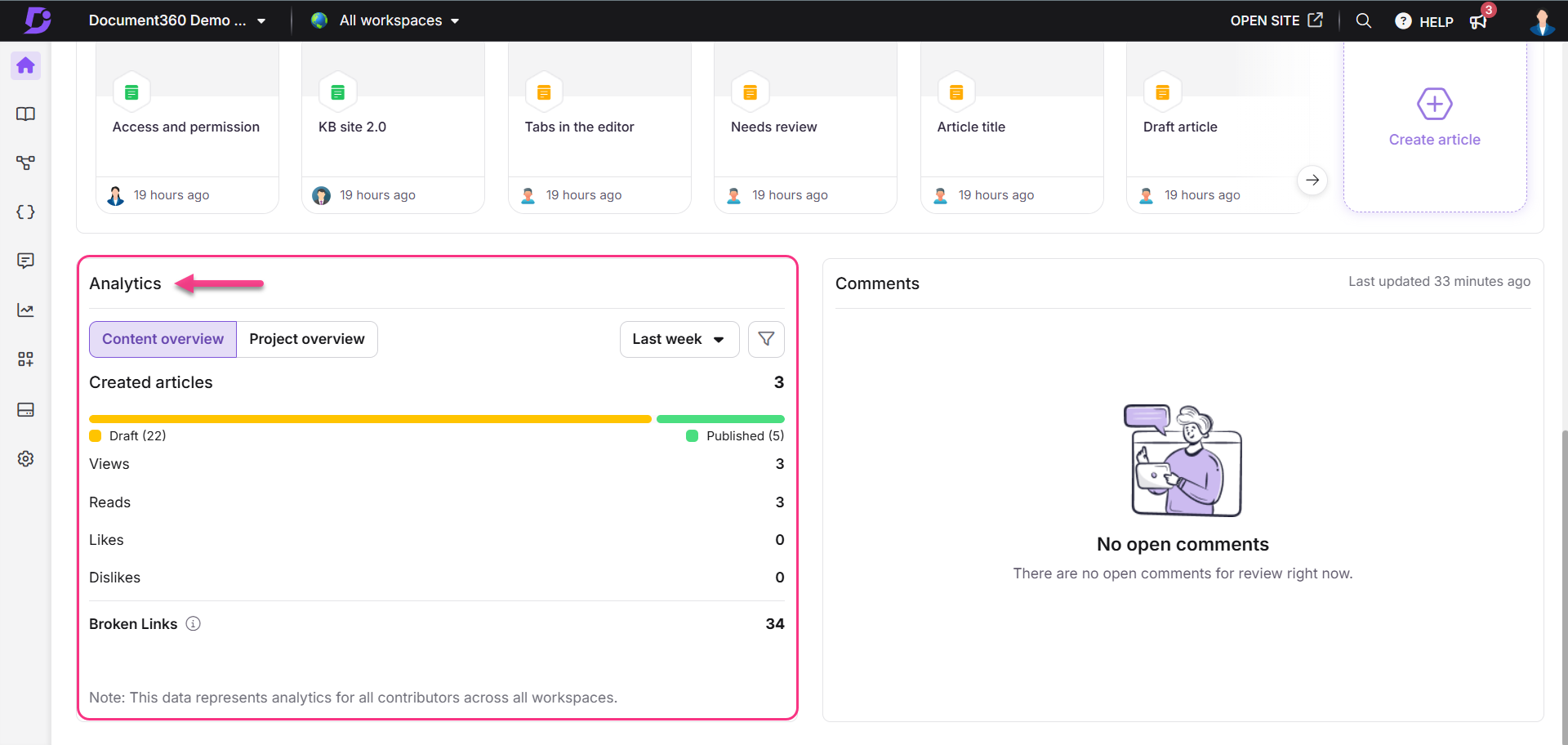
Preguntas más frecuentes
¿Por qué difieren mis secciones de artículos más leídos y artículos principales?
La sección de artículos más leídos enumera los 5 artículos principales con los tiempos de lectura más largos durante el período seleccionado. Por el contrario, la sección Artículos principales enumera los 5 artículos más vistos y leídos en su base de conocimientos, consolidados para el período seleccionado.
¿Qué roles de cuenta de equipo en Document360 pueden acceder a la sección Análisis? ¿Está limitado a administradores y propietarios?
En Document360, los administradores, propietarios y colaboradores pueden acceder a la sección Análisis si su rol de contenido es Editor o Redactor de borradores.
Si desea restringir el acceso de las cuentas de equipo a la sección Análisis, puede crear un portal personalizado y un rol de contenido y desmarcar el permiso "Análisis". Esto evitará que usuarios específicos accedan a Analytics.
Al crear una nueva cuenta de equipo o modificar una existente, asigne este rol de contenido personalizado para asegurarse de que los usuarios con este rol no puedan acceder a la sección Análisis.
Para obtener más información sobre cómo crear un rol de contenido personalizado, lea el artículo Roles and permissions .
¿Cómo puedo encontrar el tamaño de archivo que estoy intentando exportar?
Actualmente, Document360 no muestra el tamaño del archivo antes de la exportación. Después de descargar el archivo, puede verificar el tamaño en su dispositivo local.
¿Cómo realiza el seguimiento de los análisis de los recuentos de lectura de artículos más pequeños que no requieren desplazamiento?
Para artículos más cortos donde el desplazamiento es innecesario, se cuenta una lectura si un usuario hace clic en el artículo y pasa al menos 10 segundos interactuando con el contenido. Incluso sin desplazarse, esta interacción se reconoce como una lectura válida en función del tiempo de lectura que se muestra en el artículo.